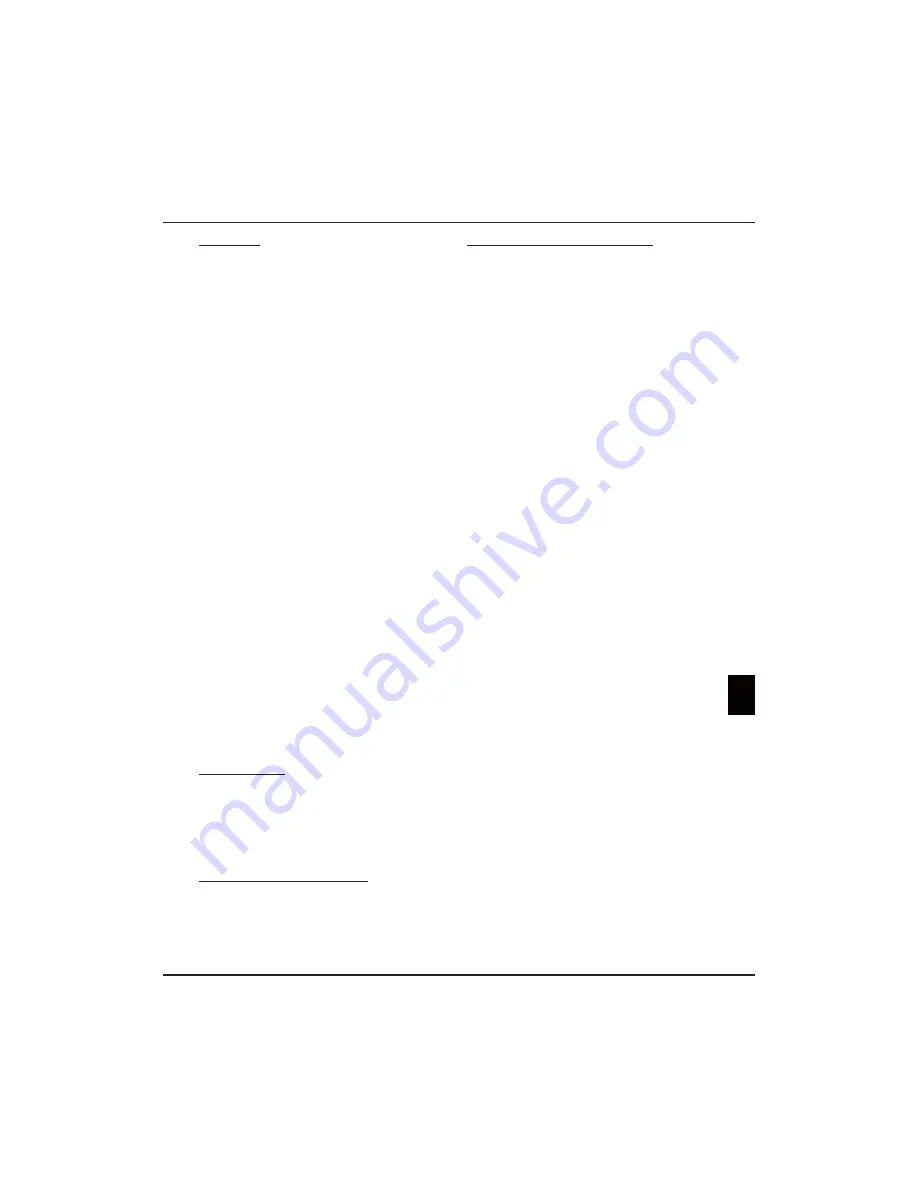
TR
17
Türkçe
Ağ kurulumu
1.
Uzaktan kumanda üzerindeki
MENU
tușuna basın ve
Setup > Network > Settings > Internet connection
(Ayarlar > Ağ > Ayarlar > İnternet bağlantısı) öğesini
seçin.
On
(Açık) seçeneğini belirlemek için
◄
/
►
tușlarına basın. Bağlantı otomatik olarak kuruluncaya
kadar bekleyin.
2.
İnternete bağlanabilirlik durumunu kontrol etmek için
Setup > Network > Settings > Connection test
(Ayarlar > Ağ > Ayarlar > Bağlantı testi) öğesini seçin
ve ardından
OK/
►
tușuna basın. Eğer bu çalıșmazsa,
așağıdaki adımları izleyerek bağlantıdan emin olun.
3.
Se
tup > Network > Settings > Connection test
(Ayarlar > Ağ > Ayarlar > Bağlantı testi) seçeneğini
belirleyin, ardından
OK/
►
tușuna basarak
IP setting
(IP ayarı) menüsüne giriș yapın.
-
Address type
(Adrs türü)’nü
Auto
(Oto)’ya ayarlayın,
gerekli olan IP adresini otomatik olarak alacak ve
girecektir.
- Așağıdaki adımları izleyerek IP adresinizi manüel
olarak girin.
t
Address type
(Adrs türü)’nü
Manual
(Manüel)’e
ayarlayın, ardından
▼
tușuna basarak ilk giriș
alanına gidin.
t
IP address
(IP adresi),
Subnet mask
(Altağ
maskesi),
Default gateway
(Varsayılan ağ geçidi),
Primary DNS
(Birincil DNS) ve
Secondary DNS
(İkincil DNS) değerlerini girin. Sayıları girmek için
alfasayısal düğmeleri ve bir girdi alanından diğerine
ilerlemek için ok düğmelerini kullanın.
- Ayar yaptıktan sonra İnternete bağlanabilirlik
durumunu tekrar kontrol etmek için
Setup >
Network > Settings > Connection test
(Ayarlar >
Ağ > Ayarlar > Bağlantı testi) öğesini seçin.
4.
Arayüz, Adres tipi, IP adresi vb. gibi mevcut bağlantı
ile ilgili bilgileri görüntülemek için
Setup > Network >
Settings > Information
(Ayarlar > Ağ > Ayarlar > Bilgi)
öğesini seçin, ardından
OK/
►
tușuna basın.
Paylaș ve Gör
Not: Bu kılavuz
Paylaș ve Gör
ișlevine sahip ürünleri
kapsamaktadır.
Paylaș ve Gör
DLNA uyumludur.
PC’nize bağlanma
TV’nizden ilk olarak yönlendiricinize kablolu veya kablosuz
bağlantı kurduğunuzdan emin olun. Ardından PC’nizi
ağ kablosundan veya kablosuz olarak yönlendiricinize
bağlayın. Ayrıca
Setup > Network > Settings > Internet
Connection
(Ayarlar > Ağ > Ayarlar > İnternet bağlantısı)
özelliğinin
On
(Açık) olduğundan ve bilgisayarınızın
belleniminin bağlantıyı engellemeyeceğinden emin olun.
Paylaș ve Gör ișlevini etkinleștirme
Setup > Network > Applications > Share & See
(Ayarlar
> Ağ > Uygulamalar > Paylaș ve Gör) öğesini seçin ve
On
(Açık) durumuna ayarlayın.
Burada belirtilen adımlara sırasıyla uyun, ardından
bilgisayarınıza kayıtlı kaydedilmiș görüntü, resim ve
müziğin tadını çıkarabilirsiniz.
Paylașım için PC’nizden medya ekleme
PC’nize bir Paylaș ve Gör medya sunucusu kurun.
Kurabileceğiniz basit ve așina olduğunuz sunucu
Microsoft Windows Media Player 11’dir. TV’nizin belirtilen
dosyaları PC’nizde paylașmasına olanak sağlayın.
1.
Microsoft Windows Media Player 11’i açın.
-
Library > Media sharing
(Kitaplık > Medya
paylașımı)’nı seçin.
-
Share my media to
(Mdyamı paylaș) onay kutusunu
ișaretleyin.
- PC’nize bağlanan TV’nizin simgesini seçin.
-
Allow
(İzin ver) öğesini seçerek TV’nin PC’nize
erișmesine izin verin ve
OK
tușunu seçerek izin verin.
Not: Arzu ettiğiniz ayarları özelleștirmek için
Settings
(Ayarları)
düğmesini kullanın.
2.
-
Library > Add to Library
(Kitaplık > Kitaplığa Ekle)
öğesini seçin.
- Kișisel klasörleri veya paylașmak için erișim
sağlayabildiğiniz diğer kullanıcıların klasörlerini seçin.
-
Add
(Ekle) öğesini seçin ve
OK
tușuna basarak
eklemeyi etkinleștirin.
Paylaș ve Gör uygulaması
Ana menüde
Media
(Ortam) öğesini seçin ve medya
merkezine giriș yapmak için
OK
tușuna basın. Daha sonra
bilgisayarınızda kayıtlı fotoğrafları görüntüleyebilir, müzik
dinleyebilir veya video izleyebilirsiniz.
Not: Eğer
Share & See
(Paylaș ve Gör) açıksa, TV’de
yerel ağda bulunan Paylaș ve Gör sunucularının
listesi gösterilecektir.
Smart TV
İnternet uygulamalarının (Uygulamalar), özellikle
televizyonunuza uyarlanmıș internet web sitelerinin
tadını çıkarmanıza olanak sağlar. Televizyonun uzaktan
kumandasıyla Uygulamaları kontrol edebilirsiniz.
UYARI:
t
Smart TV
’yi kullanmadan önce ağ ayarlarını yapılandırın.
t"ļLPŗVMMBSO[BCBļMPMBSBLZBWBŗZBOUMBSWFWFZB
kesintiler meydana gelebilir.
t#JSVZHVMBNBZLVMMBOSLFOCJSTPSVOZBŗBSTBO[MàUGFO
içerik sağlayıcıyla irtibat kurun.
tČÎFSJLTBļMBZDOOLPŗVMMBSOBHÚSFCJSVZHVMBNBOO
güncellemeleri ya da uygulamanın kendisi yarıda
kalabilir.
tÃMLFOJ[JOZÚOFUNFMJLMFSJOFCBļMPMBSBLCB[VZHVMBNBMBS
sınırlı hizmete sahip olabilir ya da desteklenmeyebilir.
Akıllı TV Uygulamalarına (Uygulamalar) Erișim
1.
Akıllı TV ana sayfasını görüntülemek için ana menüde
Smart TV
(Akıllı TV) öğesini seçin ve
OK
tușuna basın.
Uygulama hizmetleri bulunduğunuz ülkeye bağlıdır. Ülke
ayarını așağıdaki șekilde yapabilirsiniz: Mevcut tüm ülke
seçeneklerini görüntülemek için kırmızı düğmeye basın,
seçenekler arasında gezinmek için
▲
/
▼
/
◄
/
►
tușlarını
kullanın ve onaylamak için
OK
tușuna basın. Ardından
“Home” düğmesini seçin ve akıllı TV ana sayfasına geri
gitmek için
OK
tușuna basın.
Paylaș ve Gör ve Smart TV
Bölüm 7 & 8
Содержание PTV551203
Страница 2: ...LCD cov 16 10 03 10 44 Page 2...
Страница 137: ...EL 1 35 85 5 10 15 2 POWER VESA Vesa...
Страница 138: ...EL 2 2002 96 2006 66 Pb...
Страница 140: ...EL 4 POWER AC POWER DVD DVD 1...
Страница 141: ...EL 5 OUT HDMI DVD DVD PC PC PC 60 Hz Blu ray HD HD USB USB USB 1 USB dongle ARC HDMI 4 ARC HDMI HD Blu ray HD...
Страница 143: ...EL 7 TV OK OK OK PR PR PR PR PR PR PR PR OK VOL VOL VOL VOL VOL VOL VOL VOL MENU MENU MENU MENU OK OK 1 POWER 2 POWER 3...
Страница 155: ...EL 19 H 9...
Страница 193: ...RU 1 35 85 10 5 10 15 2 POWER VESA Vesa...
Страница 194: ...RU 2 2002 96 EC 2006 66 EC Pb...
Страница 196: ...RU 4 POWER DVD ro TB DVD 1...
Страница 197: ...RU 5 OUT HDMI DVD DVD 60 Blu ray Disc HD HD USB USB USB 1 ARC Audio Return Channel HDMI 4 ARC HDMI HD Blu ray Disc HD...
Страница 199: ...RU 7 OK OK OK PR PR PR PR PR PR PR PR OK VOL VOL VOL VOL VOL VOL VOL VOL MENU MENU MENU MENU OK OK 1 POWER 2 POWER 3...
Страница 211: ...RU 19 9 SmartTV...






























